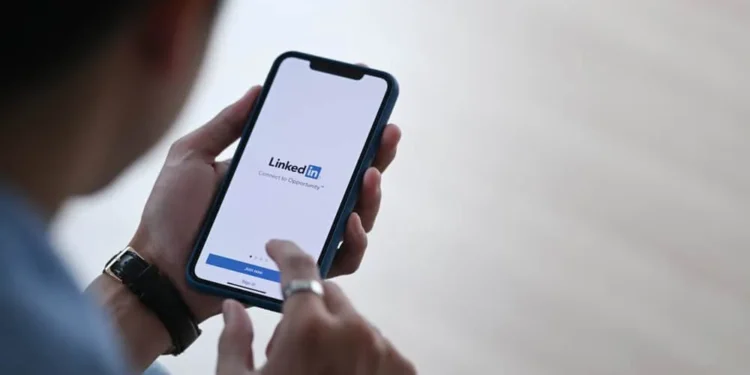LinkedIn es un buen lugar para profesionales, solicitantes de empleo y redes. Es posible que deba investigar un poco para conectarse con sus compañeros profesionales.
Es posible que haya visto la «búsqueda de LinkedIn» en su tablero. ¿Significa que LinkedIn le dice si un usuario de LinkedIn le busca? ¿Alguien sabrá que los buscó?
Respuesta rápidaCuando usa la barra de búsqueda de LinkedIn para buscar a alguien, LinkedIn no les notificará. Lo mismo se aplica a ti. Si alguien busca su nombre de usuario en LinkedIn o Google, LinkedIn no lo alertará. LinkedIn solo les muestra la cantidad de búsquedas, empresas, empleos y palabras clave. Encontrarán esta información en su sección de análisis de perfil.
Sin embargo, hay una manera de que sepan que los buscó. Descubra cómo puede suceder esto.
Llegaré al fondo del motor de búsqueda de LinkedIn y cómo funciona.
Motor de búsqueda de LinkedIn
LinkedIn conecta a los profesionales a través de su motor de búsqueda. Uno puede tener interacciones significativas si se sabe cómo usar el motor de búsqueda y las palabras clave . A diferencia del motor de búsqueda de Google, la barra de búsqueda de LinkedIn lo limita a personas, empresas, publicaciones, servicios o anuncios de trabajo . Tiene una excelente capacidad de búsqueda.
Verá diferentes secciones si ingresa palabras clave en la barra de búsqueda. También tiene un historial de búsqueda que hace que sea más fácil volver a ejecutar una búsqueda .
Puede buscar una persona, una organización, servicios o publicaciones simplemente escribiendo un nombre , ubicación , información parcial o trabajo .
Aproveche el motor de búsqueda de LinkedIn y haga que su perfil se pueda buscar.
¿Un usuario de LinkedIn recibe notificaciones cuando las busca?
La barra de búsqueda le permite conectarse con cualquier usuario de LinkedIn. Con toda esta capacidad, ¿LinkedIn notifica a un usuario cada vez que los busca?
LinkedIn no alertará a un usuario cuando los busque a través de la barra de búsqueda de la plataforma . Cuando ejecuta una búsqueda, aparecerán una variedad de nombres. Si lo deja en eso, no hay forma de que LinkedIn pueda saber a quién está buscando. Pero el usuario puede saber cuántas veces aparecieron en una búsqueda. La apariencia de búsqueda puede ser en forma de impresión si no selecciona y hace clic en un nombre.
Sin embargo, al tocar un nombre en particular y ver su perfil, el usuario puede saber que pasó. Pero esto depende de su configuración de visibilidad ; Puede hacer que la vista sea anónima.
Aplicación de LinkedIn:
- Toque su icono de perfil en la esquina superior izquierda para abrir un menú.
- Seleccione Configuración y haga clic en Visibilidad .
- Toque las opciones de visualización de perfil.
- Elija entre características de perfil privado o modo privado .
Web:
- Acceda a su cuenta a través del navegador.
- Haga clic en mí (esquina superior derecha) y seleccione Configuración y privacidad .
- Aparecerá una lista de opciones. Elija el botón de visibilidad .
- Elija opciones de visualización de perfil .
- Seleccione la última opción : «Estará en modo privado completo» para que su perfil sea anónimo.
Te encontré a través de LinkedIn Search
Si decide conectarse con ellos después de la búsqueda, sabrán que los encontró después de usar el motor de búsqueda de la plataforma.
LinkedIn a menudo notifica a un usuario que los encontró a través de la barra de búsqueda. Además, puede verificar si alguien lo encontró a través de una búsqueda y sus apariciones en la búsqueda.
A través de la aplicación:
- Acceda a su cuenta y diríjase a su perfil presionando el icono de perfil y vea el perfil .
- Desplácese hacia abajo hasta el análisis de perfil .
- Haga clic en la opción Vistas de perfil. Verá quién hizo clic en su perfil y cómo lo encontraron. Puede ver más información si está utilizando LinkedIn Premium.
En PC:
- Abra su navegador, inicie sesión en su cuenta de LinkedIn y navegue por su perfil .
- Desplácese a la sección Análisis.
- Seleccione Vistas de perfil .
La sección muestra a los usuarios que pasaron por su perfil en los últimos 90 días.
Apariencia de búsqueda
Es posible que haya notado una opción de apariencia de búsqueda en la sección Análisis.
Verá detalles específicos sobre las búsquedas si hace clic en la opción. LinkedIn le hará saber sus estadísticas de búsqueda semanales . También le dirán dónde trabajaron los usuarios que lo registraron, sus títulos de trabajo y las palabras clave que solían buscarlo. No verá los nombres de usuario de LinkedIn.
Sin embargo, la apariencia de búsqueda no muestra cómo se clasificó en las búsquedas semanales. Además, puede ver cinco compañías vinculadas a los usuarios que lo registraron. No obtendrá los detalles sobre las empresas. Aunque puedes ver las profesiones de los usuarios que te registraron, es un poco vago. Solo ves porcentajes sin valor.
Pensamientos finales
Aunque LinkedIn no te dice quién te registró, verás el tipo de personas que están interesadas en tu perfil. Conocerá su profesión, las empresas en las que trabajan y las palabras clave que usan. La información es valiosa si desea hacer que su perfil sea más descubierta.
Preguntas frecuentes
¿Son las impresiones las mismas que las vistas en LinkedIn?
La impresión de LinkedIn significa cuántas veces otros usuarios de LinkedIn posiblemente pasaron por su publicación. Pero no hicieron clic en la publicación. Una vista ocurre una vez que un usuario hace clic en la publicación.